要调整Word文档中的行间距,可以按照以下步骤进行:1. 打开Word文档并选中要调整的文本;2. 在“开始”选项卡中,找到“段落”组;3. 点击“行间距”图标,选择所需的行间距(如1.0、1.5、2.0等)。关键的一点是,选择合适的行间距可以显著提高文本的可读性和美观性。1.5倍行距适用于大多数文档,因为它能有效避免文本拥挤,给读者留下更好的阅读体验。
一、行间距的定义与重要性
行间距是指文本行与行之间的垂直间隔,它直接影响到文档的排版效果和阅读舒适度。适当的行间距能使读者更容易捕捉信息,避免眼睛疲劳。尤其在学术论文、报告或正式文档中,合理的行间距更是体现专业性的重要因素。
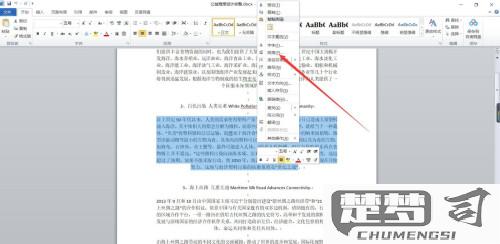
二、常见的行间距设置
在Word中,常见的行间距设置包括单倍行距、1.5倍行距和双倍行距。单倍行距适合于内容较少的文档,而1.5倍和双倍行距用于较长的文本,这样可以使文字显得更加清晰。在调整行间距时,也可以自定义间距,以满足特定的排版需求。
三、如何调整段落间距
除了行间距,段落间距也是重要的排版元素。在“段落”设置中,可以调整“段前”和“段后”的间距,以控制段落之间的距离。合理的段落间距能够有效区分不同段落,增强文本的层次感,使读者更容易理解内容的结构。
相关问答FAQs
问:如何快速选择整个文档的行间距?
答:在Word中,可以通过按Ctrl+A全选整个文档,在“开始”选项卡中的“段落”组里选择所需的行间距设置,即可快速应用到整个文档。
问:行间距设置后,为什么文本仍然显得拥挤?
答:这与段落间距设置有关。检查段前和段后的间距是否过小,适当增加段落间距可以改善阅读体验。
苹果手机如何恢复删除的照片
上一篇
如何设置word只有一面横向
下一篇
